Khi trình duyệt Arc chính thức ra mắt công chúng, tôi đã ngay lập tức chuyển sang sử dụng nó bởi cách tiếp cận hiện đại, tập trung vào người dùng trong trải nghiệm duyệt web. Tuy nhiên, thật đáng tiếc khi Arc đã ngừng phát triển. Hy vọng rằng, những tính năng xuất sắc nhất của Arc sẽ được mọi trình duyệt khác đón nhận và tích hợp để nâng tầm trải nghiệm duyệt web toàn cầu. Bài viết này sẽ đi sâu vào 9 tính năng nổi bật đã khiến Arc trở thành một trình duyệt không thể thay thế đối với nhiều người dùng.
9. Chế độ Chia Đôi Màn Hình (Split Views)
Split View là một trong những tính năng hàng đầu của Arc, giúp tăng cường năng suất làm việc một cách đáng kể. Nó cho phép bạn dễ dàng xem nhiều tab cạnh nhau mà không gặp bất kỳ rắc rối nào. Thay vì phải vật lộn với nhiều cửa sổ trình duyệt, bạn chỉ cần kéo một tab đặt cạnh tab khác trong thanh tab, và Arc sẽ tự động hiển thị chúng song song. Thậm chí, bạn có thể tự do điều chỉnh kích thước của từng tab theo ý muốn để phù hợp với nhu cầu sử dụng.
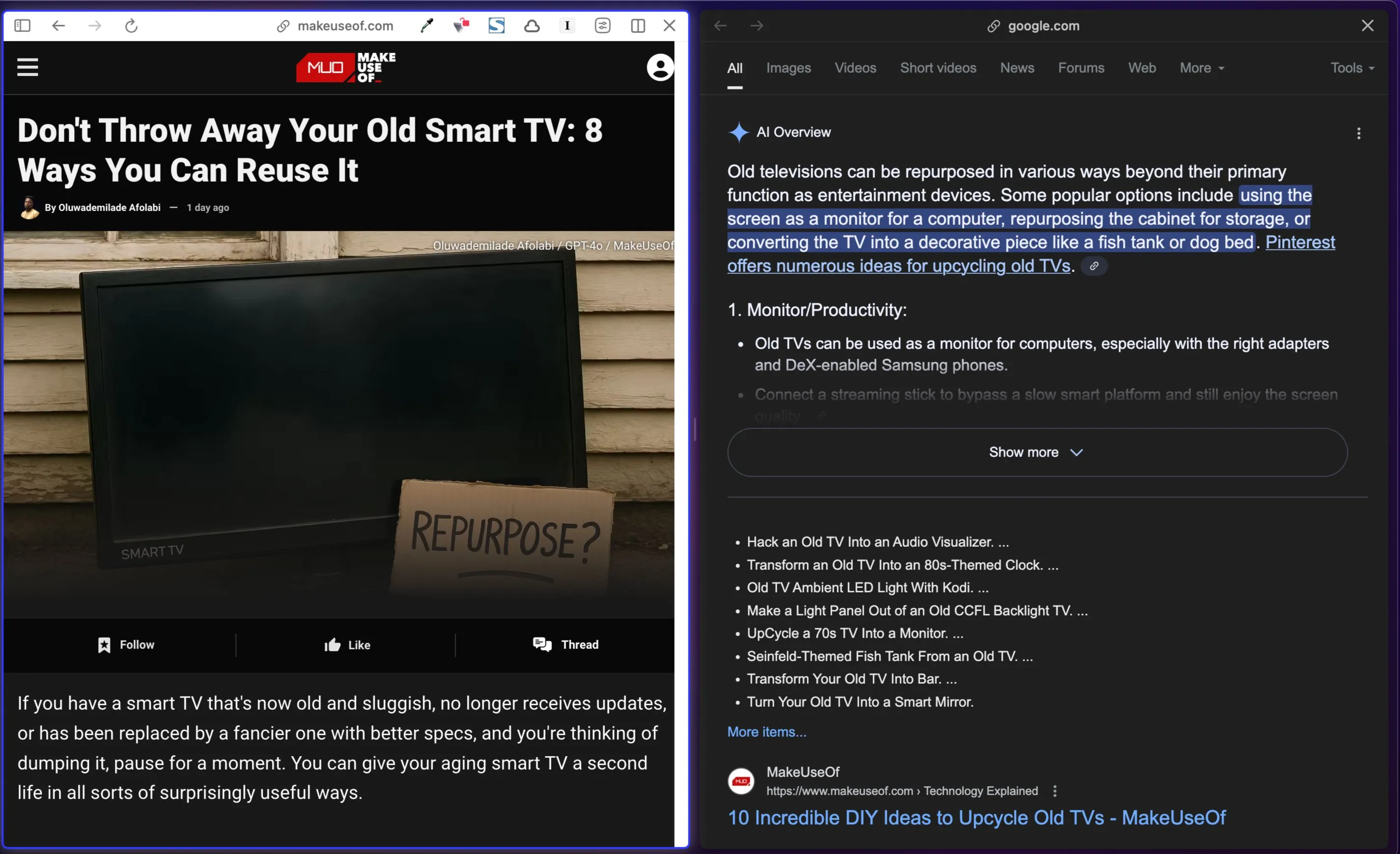 Hai tab được hiển thị song song trong trình duyệt Arc
Hai tab được hiển thị song song trong trình duyệt Arc
Tính năng này đặc biệt hữu ích cho các tác vụ đòi hỏi đa nhiệm như nghiên cứu thông tin trong khi viết bài, so sánh các sản phẩm khác nhau, hoặc tham khảo tài liệu khi phản hồi email. Nó đã loại bỏ hoàn toàn sự khó chịu mà tôi từng trải qua khi liên tục phải chuyển đổi tab hoặc tự mình sắp xếp bố cục màn hình trên các trình duyệt trước đây.
Đây là một trong những yếu tố then chốt đã biến Arc thành trình duyệt mặc định của tôi ngay từ lần đầu tiên biết đến nó. Một tính năng đa nhiệm tích hợp sẵn, thông minh và tiện lợi như vậy lẽ ra phải là tiêu chuẩn trên mọi trình duyệt, chứ không chỉ gói gọn trong Arc và một vài lựa chọn hạn chế khác.
8. Xem Trước 5 Giây (5-Second Previews)
Tính năng Xem Trước 5 Giây là một điểm nhấn nhỏ nhưng vô cùng tinh tế, đã tạo ra sự khác biệt lớn trong cách tôi duyệt web bằng Arc. Khi bạn tìm kiếm thông tin trên internet, rất dễ gặp phải những trang web không cung cấp nội dung đúng như mong đợi. Tuy nhiên, với 5-Second Previews của Arc, bạn không cần phải nhấp vào liên kết và chấp nhận rủi ro thất vọng.
Sau khi thực hiện một tìm kiếm web, bạn có thể xem trước nội dung của một trang web ngay từ trang kết quả tìm kiếm bằng cách đơn giản là di chuột qua một liên kết trong khi giữ phím Shift. Trên một số trang web nhất định, tính năng này thậm chí còn hoạt động tự động – bạn chỉ cần di chuột mà không cần nhấn phím.
Thật đáng tiếc khi một trong những tính năng hay nhất của Arc lại không bao giờ được đưa vào phiên bản Windows. Mặc dù vậy, Arc vẫn luôn là một trong những lựa chọn thay thế Chrome tốt nhất trên Windows vào thời điểm đó.
7. Thanh Lệnh Đa Năng (Command Bar)
Thanh Lệnh (Command Bar) là một trong những tính năng sáng tạo và mạnh mẽ của Arc, đã thay đổi cách tôi tương tác với trình duyệt. So với một thanh địa chỉ tiêu chuẩn, Command Bar không chỉ giới hạn ở việc nhập URL và tìm kiếm web. Nó hoạt động như một trung tâm điều khiển đa năng nhờ vào các Tác Vụ Thanh Lệnh (Command Bar Actions).
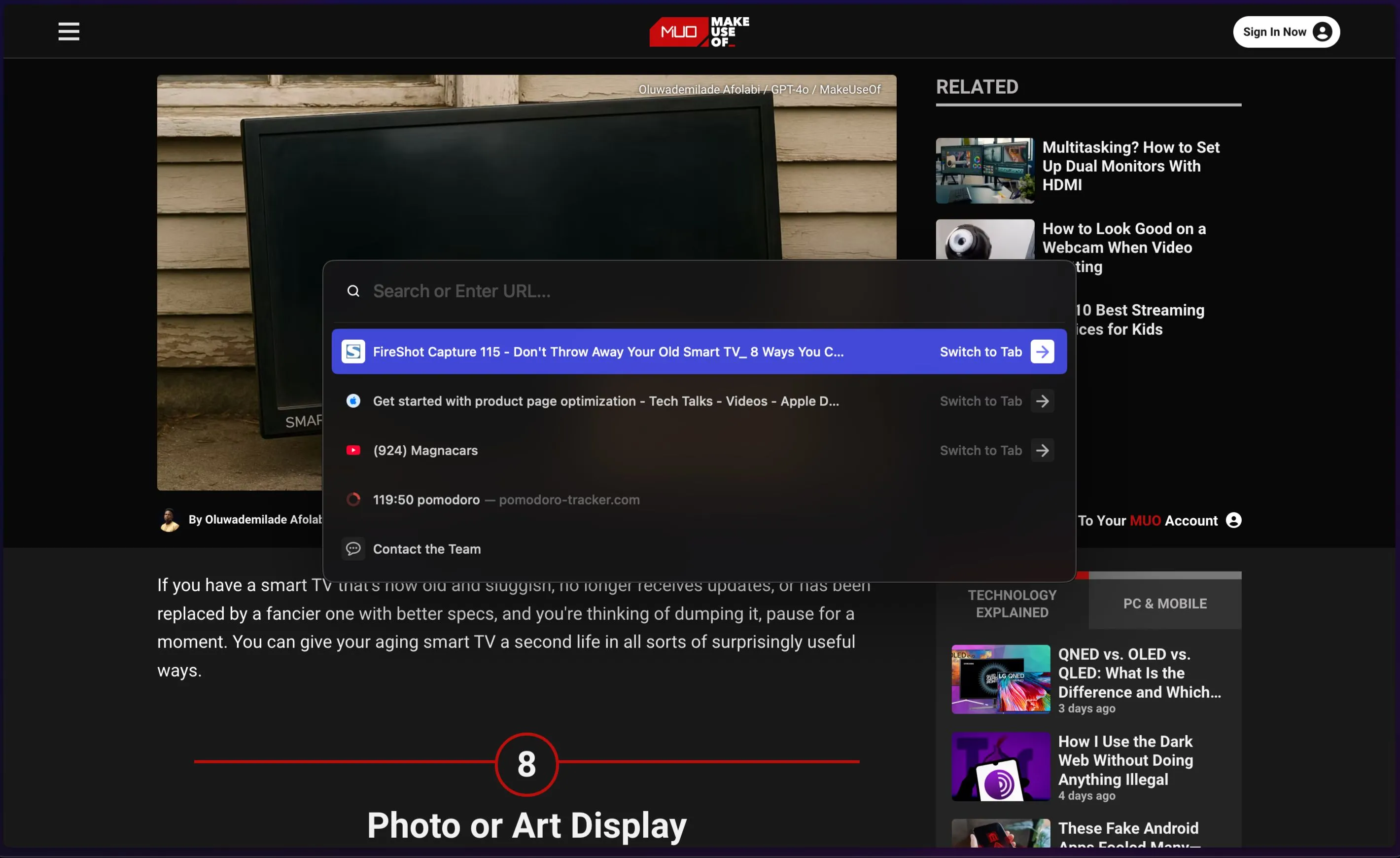 Xem bài viết trong trình duyệt Arc với Thanh Lệnh đang mở
Xem bài viết trong trình duyệt Arc với Thanh Lệnh đang mở
Arc đã tích hợp nhiều loại tác vụ mà bạn có thể thực hiện trực tiếp từ Command Bar. Ví dụ, nó bao gồm các tác vụ liên quan đến điều hướng như mở cửa sổ mới, mở hoặc đóng thanh bên, mở mục tải xuống, đóng hoặc lưu trữ một tab, đóng hoặc thu nhỏ cửa sổ hiện tại, và nhiều hơn nữa.
Các tác vụ tổ chức cũng rất phong phú, cho phép tạo không gian làm việc mới (workspace), tạo thư mục mới, ghim hoặc bỏ ghim một tab, v.v. Bạn thậm chí có thể truy cập lịch sử duyệt web và cài đặt của trình duyệt chỉ bằng cách gõ các từ khóa tương ứng vào Command Bar. Nói tóm lại, bạn gần như có thể thực hiện mọi thứ trong Arc chỉ bằng các tác vụ này.
Công bằng mà nói, tính năng Tab Commands của Opera có nhiều điểm tương đồng với Command Bar của Arc và đáng để thử nếu bạn đang tìm kiếm một lựa chọn thay thế.
6. Tích Hợp AI Trực Quan
Một khía cạnh nổi bật khác của Arc chính là cách nó tích hợp AI một cách rất tự nhiên. Không giống như nhiều trình duyệt khác, nơi mà việc tích hợp AI đôi khi chỉ như một ý tưởng thêm vào để bắt kịp xu hướng bùng nổ của AI, Arc đã biến nó thành một phần liền mạch trong trải nghiệm duyệt web.
Một trong những tính năng AI yêu thích của tôi trong Arc là “Hỏi trên Trang” (Ask on Page), bạn có thể truy cập nó bằng cách nhấn Cmd + F trên macOS hoặc Ctrl + F trên Windows. Một thanh văn bản sẽ xuất hiện, trông giống như một tính năng tìm kiếm trang thông thường, nhưng nó làm được nhiều hơn thế. Bạn có thể hỏi bất cứ điều gì bạn muốn biết về trang hiện tại, ví dụ như tóm tắt nội dung hoặc các chi tiết cụ thể được đề cập trên trang, và bạn sẽ nhận được phản hồi ngay lập tức.
Một tính năng yêu thích khác là tích hợp ChatGPT ngay trong Command Bar. Khi Command Bar đang mở, bạn có thể nhập câu hỏi của mình và chọn tùy chọn với “Hỏi ChatGPT” ở bên phải. Thao tác này sẽ mở một tab mới với câu trả lời thay vì thực hiện một tìm kiếm web thông thường.
5. Tên Tệp Tải Xuống Sạch Đẹp (Tidy Download Names)
Tính năng Tidy Downloads đã lặng lẽ giải quyết một sự phiền toái hàng ngày mà có lẽ bạn chưa từng nhận ra cần phải được khắc phục. Thay vì lưu các tệp với những cái tên dài, khó đọc, đầy dấu thời gian, số phiên bản, dấu gạch dưới và những ký tự vô nghĩa khác (ví dụ: report_final_final_v2(1).pdf), Arc đã tự động dọn dẹp mớ hỗn độn đó bằng cách đổi tên bất kỳ tệp tải xuống nào thành những tên rõ ràng, dễ đọc cho con người.
Điều này giúp các tệp đã tải xuống dễ dàng tìm kiếm và tổ chức hơn nhiều mà không cần phải đổi tên thủ công hay đoán xem tệp nào mình cần. Tôi ước gì kiểu đổi tên tệp tự động này trở thành tiêu chuẩn trên tất cả các trình duyệt. Đây là một bổ sung đơn giản nhưng cực kỳ hữu ích, giúp tiết kiệm thời gian và giảm bớt sự nhầm lẫn. Tính năng này đã giúp thư mục Tải xuống của tôi luôn gọn gàng, và rất có thể bạn cũng sẽ đánh giá cao điều đó.
4. Tổ Chức Tab Tự Động (Automatic Tab Organization)
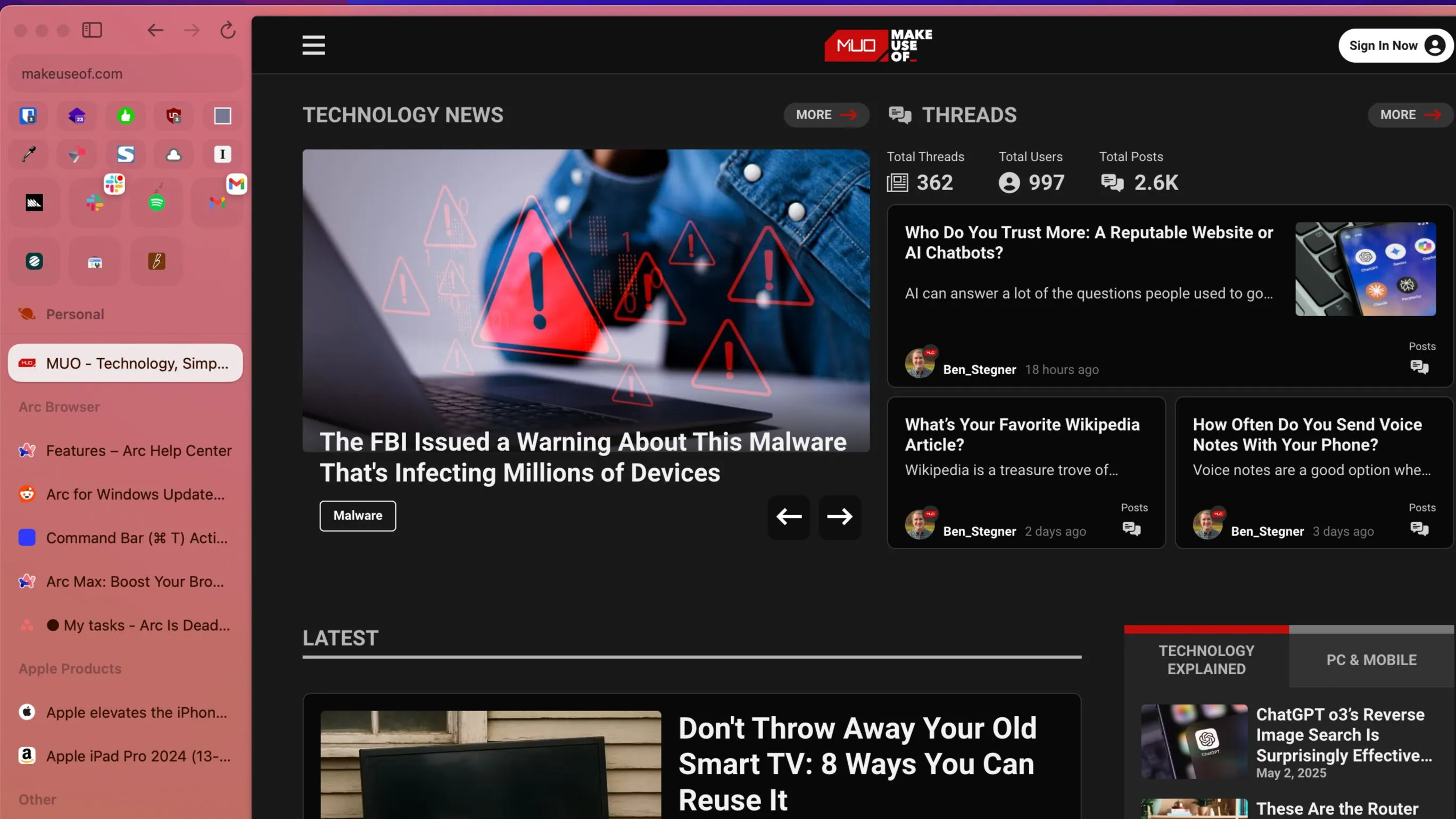 Thanh bên Arc hiển thị các tab được tổ chức trong thư mục
Thanh bên Arc hiển thị các tab được tổ chức trong thư mục
Arc không chỉ chăm sóc các tên tệp tải xuống của bạn. Nó còn bao gồm một tính năng tổ chức tiện lợi khác dành cho các tab, được gọi là Tidy Tabs.
Thay vì để các tab chất đống một cách ngẫu nhiên, Tidy Tabs đã giúp tự động nhóm chúng vào các thư mục dựa trên ngữ cảnh. Bạn chỉ cần nhấp vào một biểu tượng, và các tab của bạn sẽ ngay lập tức được tổ chức thành các thư mục với tên gọi phù hợp để dễ dàng truy cập.
3. Cửa Sổ Little Arc
Ngoài tính năng Split Views, Arc còn bổ sung một tính năng tiện lợi khác để tăng cường năng suất, đó là Little Arc. Thay vì mở một tab mới cho mỗi liên kết, bạn có thể mở nó trong Little Arc — một cửa sổ pop-up tối giản để xem trước trang mà không cần mở hoàn toàn một tab mới.
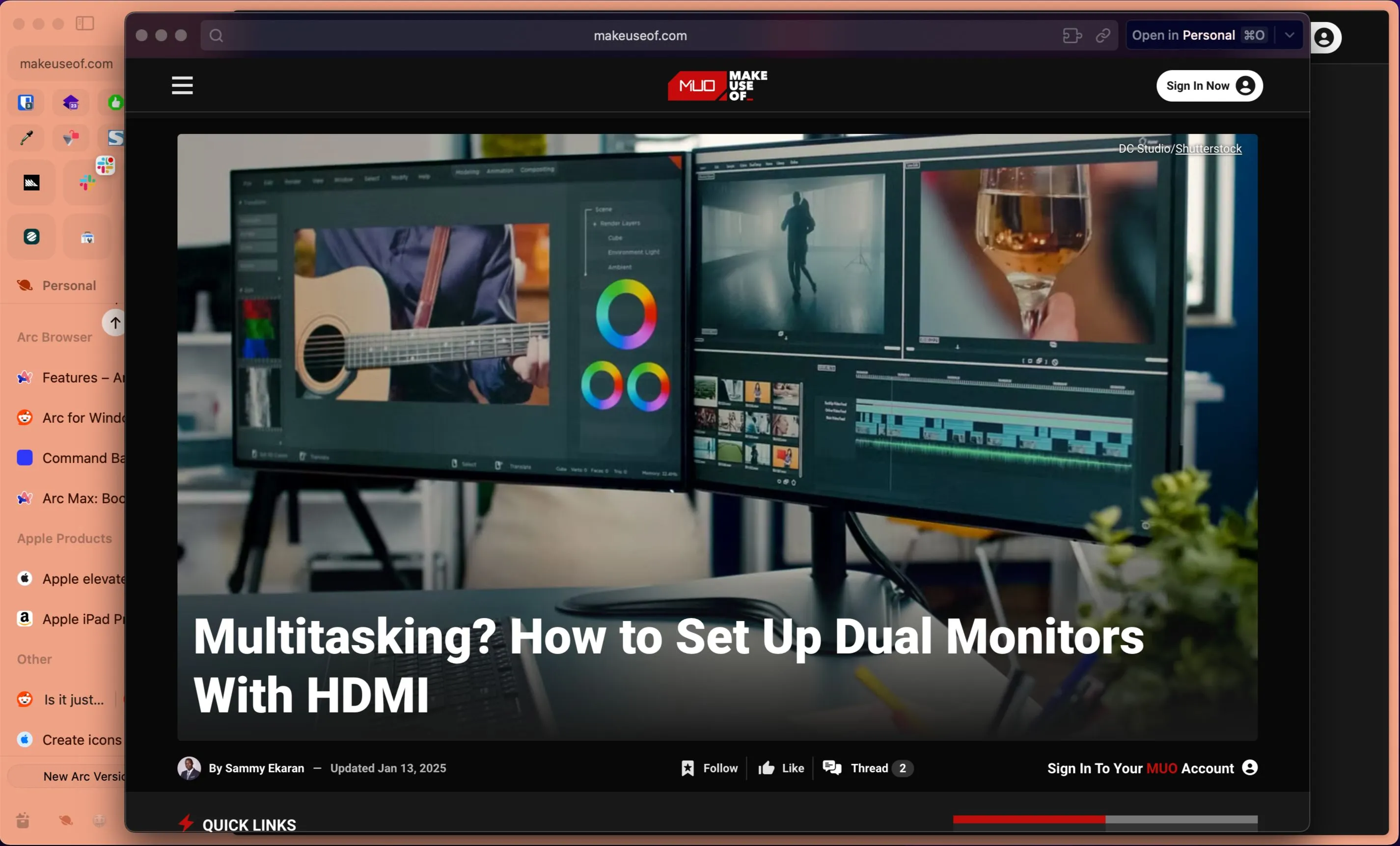 Xem một bài viết trong cửa sổ Little Arc
Xem một bài viết trong cửa sổ Little Arc
Ví dụ, khi đang đọc bài viết này, bạn có thể mở một trong các liên kết trong Little Arc và nhanh chóng quét hoặc đọc nội dung của bài viết kia mà không cần phải mở thêm một tab mới. Và nếu bạn muốn mở trang trong Little Arc vào một tab mới, bạn hoàn toàn có thể làm được điều đó.
2. Hỗ Trợ Picture-in-Picture (PiP)
Nếu bạn là người thích xem video trong khi thực hiện các tác vụ khác, tính năng hỗ trợ Picture-in-Picture (PiP) cho video trong Arc đã biến trải nghiệm này trở nên liền mạch. Hiện tại, bạn có thể đạt được điều này trong các trình duyệt như Chrome bằng cách thêm tiện ích mở rộng, mặc dù hỗ trợ gốc sẽ tiện lợi hơn nhiều.
Trong Arc, bạn không cần phải nhấp vào bất kỳ nút nào để kích hoạt chế độ PiP cho bất kỳ video nào. Khi bạn có một video đang phát trong tab hiện tại và bạn chuyển sang một tab khác, Arc sẽ tự động bật video thành một cửa sổ nhỏ hiển thị nổi trên các cửa sổ khác của bạn.
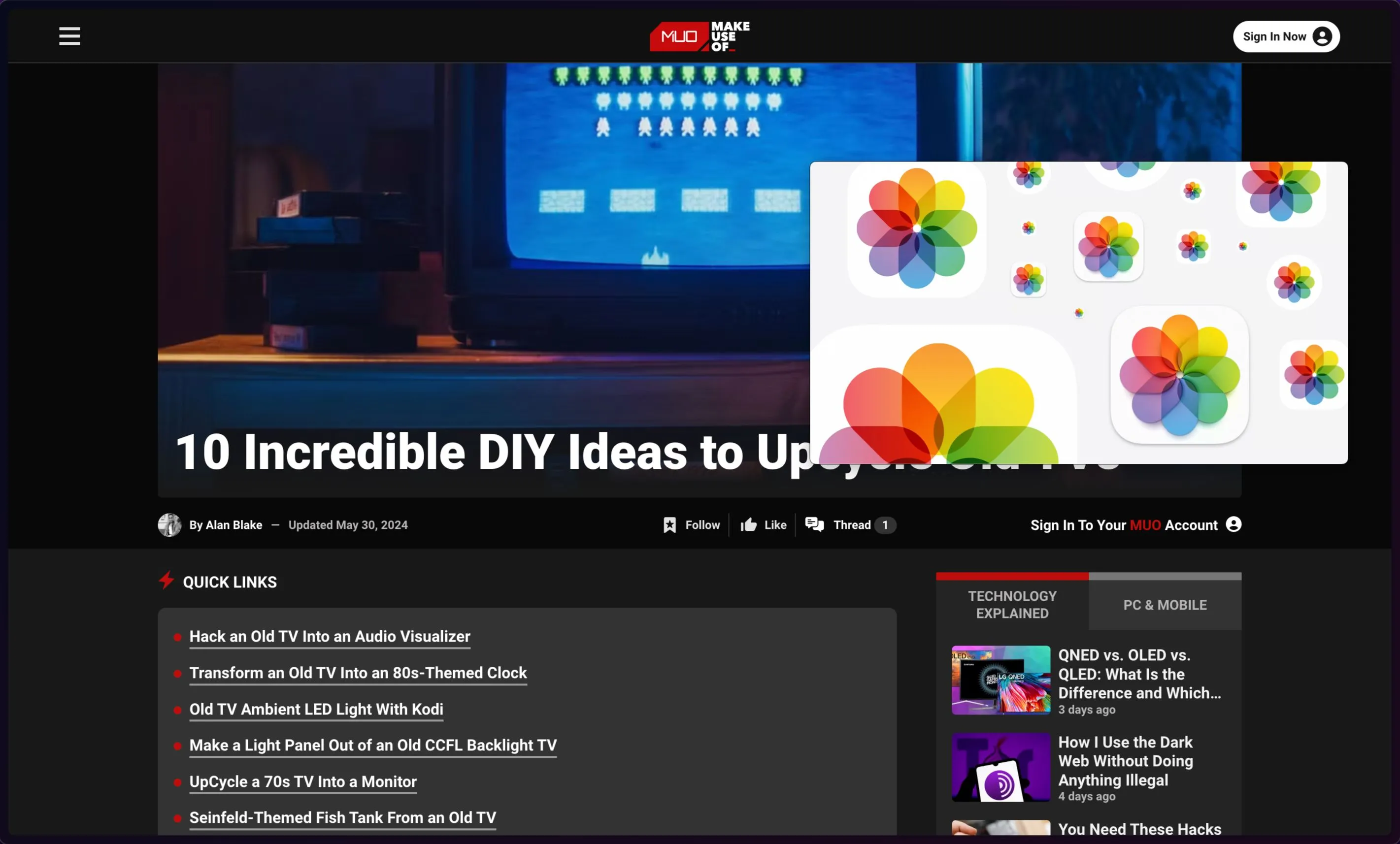 Xem video ở chế độ PiP trong trình duyệt Arc
Xem video ở chế độ PiP trong trình duyệt Arc
Bạn có thể kéo cửa sổ xung quanh để tìm vị trí tối ưu và thậm chí thay đổi kích thước của nó. Tất cả các điều khiển trình phát đều nằm trong tầm tay bạn. Bạn có thể tạm dừng, tua đi, tua lại, và thậm chí chuyển đến một mốc thời gian cụ thể. Trình phát cũng bao gồm một tùy chọn để thu nhỏ cửa sổ nhằm tạm thời ẩn chế độ PiP mà không làm gián đoạn video.
1. Liên Kết Tức Thì (Instant Links)
Instant Links là một tính năng thông minh, tiết kiệm thời gian độc quyền của Arc trên macOS, giúp việc duyệt web trở nên nhanh hơn và hiệu quả hơn. Sau khi bạn đã nhập một truy vấn tìm kiếm, bạn có thể nhấn Shift + Enter để ngay lập tức mở kết quả hàng đầu mà không cần phải cuộn qua một danh sách dài các liên kết.
Ấn tượng hơn nữa, Instant Links còn hỗ trợ một mẹo thông minh để tạo nội dung được nhóm. Bạn có thể nhập một truy vấn tìm kiếm bắt đầu bằng “Folder of,” ví dụ như “Folder of best productivity tools,” sau đó nhấn Shift + Enter, và Arc sẽ tạo ra một thư mục được sắp xếp sẵn với truy vấn tìm kiếm làm tiêu đề và tự động bao gồm các kết quả hàng đầu. Đây là một tính năng nhỏ nhưng cực kỳ thông minh, đặc biệt hữu ích cho việc nghiên cứu, và nó đã biến Arc trở thành lựa chọn hoàn hảo cho tốc độ.
Thật không may, trình duyệt Arc đã ngừng phát triển, với công ty chỉ cam kết cung cấp các bản cập nhật bảo mật và sửa lỗi lớn trong tương lai. Vì nó đã giúp định nghĩa lại trải nghiệm duyệt web hiện đại, tôi hy vọng nhiều trình duyệt hơn sẽ áp dụng những tính năng tốt nhất của nó.
Zen Browser là một lựa chọn thay thế vững chắc cho Arc, nhưng vẫn còn thiếu sót ở nhiều khía cạnh (ít nhất là tại thời điểm bài viết này). Tương tự, Opera cũng là một lựa chọn thay thế tuyệt vời cho Arc, sở hữu nhiều tính năng tương tự và đáng để bạn khám phá. Nếu các trình duyệt khác đang chú ý, những tính năng sáng tạo nhất của Arc không nên biến mất cùng với nó – chúng xứng đáng trở thành tiêu chuẩn mới trong duyệt web. Hãy chia sẻ ý kiến của bạn về các tính năng này và trình duyệt yêu thích hiện tại của bạn trong phần bình luận dưới đây!


